AE在特效设计中占据着重要的地位,是属于基础的特效制作软件。当我们打开AE软件,面对空白的面板,如何通过一步步的操作填充画面,做出酷炫的效果,这其中图形占据很大的比重,更不用说流行的MG动画,图形完全是主角。今天就给大家带来一篇《AE动态图形设计技巧教程》。
一、图形的绘制
在AE中图形有两种途径产生,钢笔工具以及图形工具。一些复杂的图形均可以通过这些给定的图形混合运算得到。
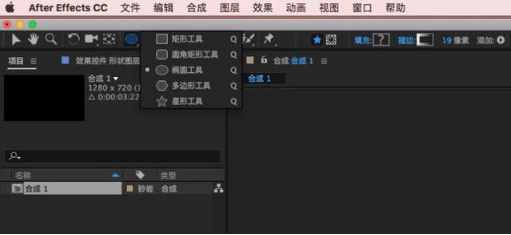
二、图形绘制的一些技巧
1、开始绘制图形时,发现图形绘制起始点不在想要的地方,摁住空格键再移动鼠标,整个形状会开始移动。
2、绘制圆角矩形时,摁住左键不放同时滑动鼠标中键,可以即时调整四个角的圆度,当然使用键盘上下键也可以。
3、绘制星形时也可以使用鼠标中键调整角数,最小是个三角形,多那就成小太阳了。绘制同时摁住CTRL键可以调整星形的内径和外径大小。
4、直接使用图形工具绘制的图形每个节点是没法单独调整的,如果需要调整可以在绘制前选中了图形工具后,在工具栏后边勾选贝塞尔曲线路径;如果已经绘制了图形,比如说矩形,则在图形属性中右键选择矩形路径,点击转换为贝塞尔曲线路径。
5、图形绘制后默认会填充和描边,可以摁住ALT点击工具栏填充或描边颜色框快速切换样式以及关闭填充或者描边。
6、通常绘制图形后,做动画才发现中心点跑偏了,摁住CTRL键,鼠标双击工具栏中的中心点调整工具可以快速居中中心点。
三、图形动画工具
1、填充:使用图形绘制工具绘制图形后默认会添加填充和描边效果,如下图:
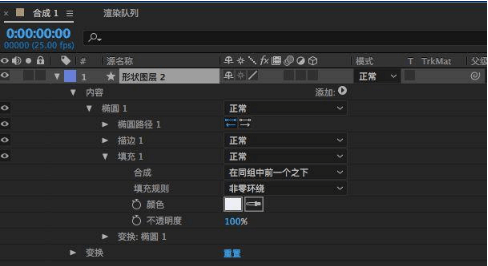
其中填充规则有非零环绕和奇偶,具体区别如下图:
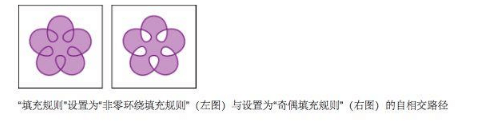
合成选项的作用是如果在同一组中出现两个填充效果,该效果与另一个效果的的上下位置如何处理。
2、描边:描边中值得一提的是虚线的作用,在动画中经常会使用到。点击虚线后的“+”号,会增加一组虚线效果,其中虚线值控制的单根虚线的宽度,数值越大,虚线越宽,整个虚线点的数量越少;偏移选项会使得虚线点沿着图形路径做位置变动。
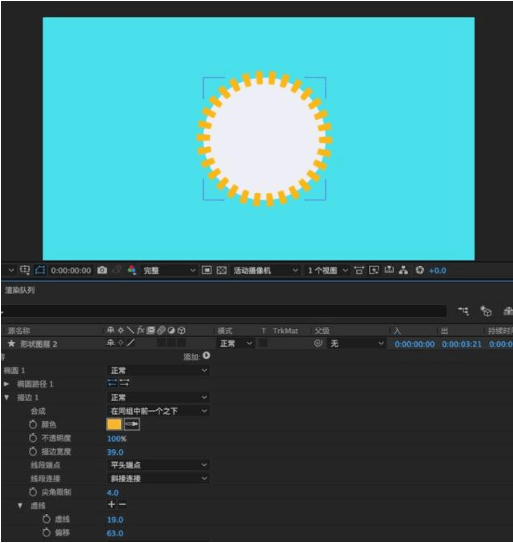
当继续点击点击虚线后的“+”号时,虚线效果组会增加间隙效果,调节属性值,控制虚线点与点之间的间隙。所以整个虚线效果可以通过点击“+”号不断的增加,其增加顺序是,间隙-虚线2-间隙2。。。
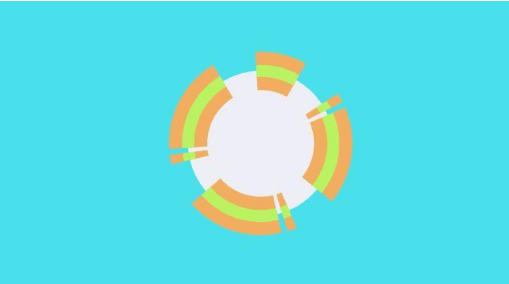
3、位移路径:获取形状图层的路径,可以扩大和缩小操作。
4、收缩和膨胀:向内弯曲图形路径段同时向外拖拉图形的顶点(收缩),或者向外弯曲路径段的同时顶点向内拖动(收缩),如下图为对星形路径收缩和膨胀操作:
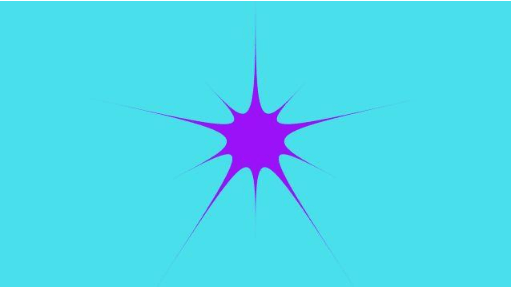
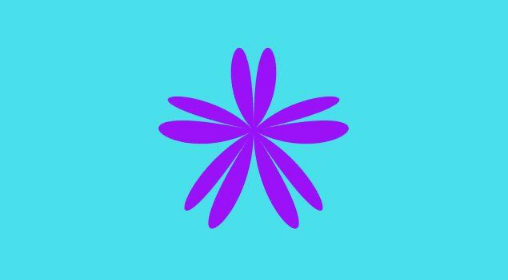
5、中继器:其实就是重复效果,对单一形状创建多个副本并应用动画。如下图是对星形工具使用中继器的效果:
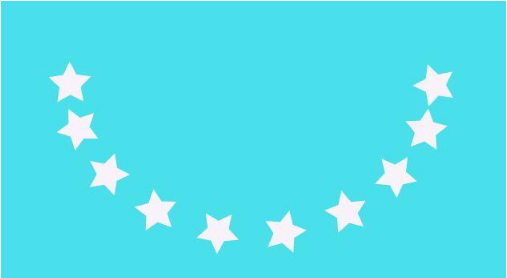
6、圆角:扩大形状路径的角度值,半径越大,圆度越大。如下是对星形添加圆角后的效果:
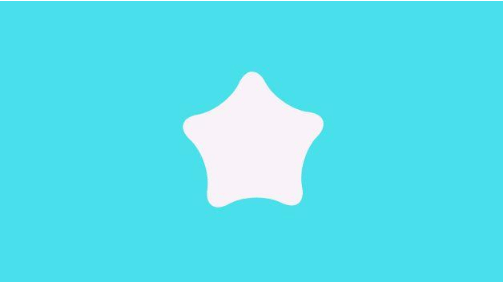
7、修剪路径:最常使用在具有描边效果的路径上,通过修剪路径的开始、结束、偏移属性制作滑动或者描边的类的动画。
8、扭转:中心旋转幅度大于顶点旋转幅度的扭曲效果,如下是对星形添加扭转后的效果:
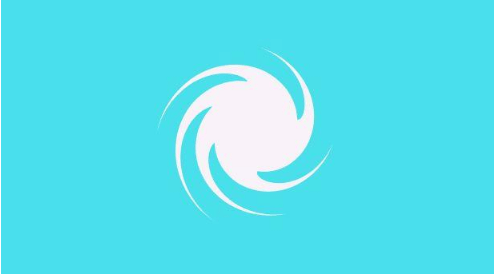
9、摆动路径:通过将路径转换为一系列大小不等的锯齿状尖峰和凹谷,随机摆动路径产生动画。
10、摆动变换:类似于表达式wiggle 或者摆动器的效果,随机对形状的锚点、位置等做随机变动。
11、Z字形:其实就是锯齿效果,为圆形添加锯齿效果如下:
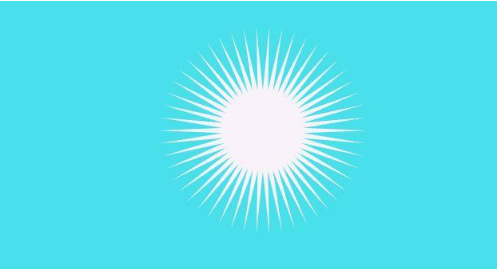
12、重要的效果放最后说,合并路径,想要通过给定的几个图形绘制工具得到复杂的图形,就需要合并路径选项对同一组中多个形状进行混合计算:
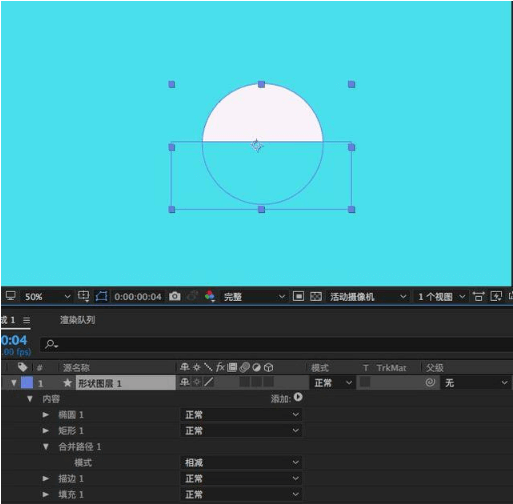
如图,处于同一组中的椭圆和矩形形状,为其添加合并路径,使用相减模式结果是:椭圆-矩形=半圆,也就是处于最上面的形状减去下边的形状,合并路径效果一定要放置在需要施加效果的形状的下边才能起作用。
(本文系转载,原文地址:https://www.toutiao.com/i6660692420922966540/)








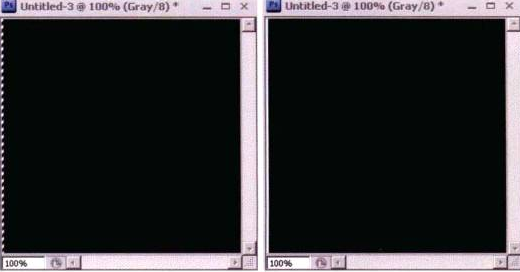







暂无评论内容